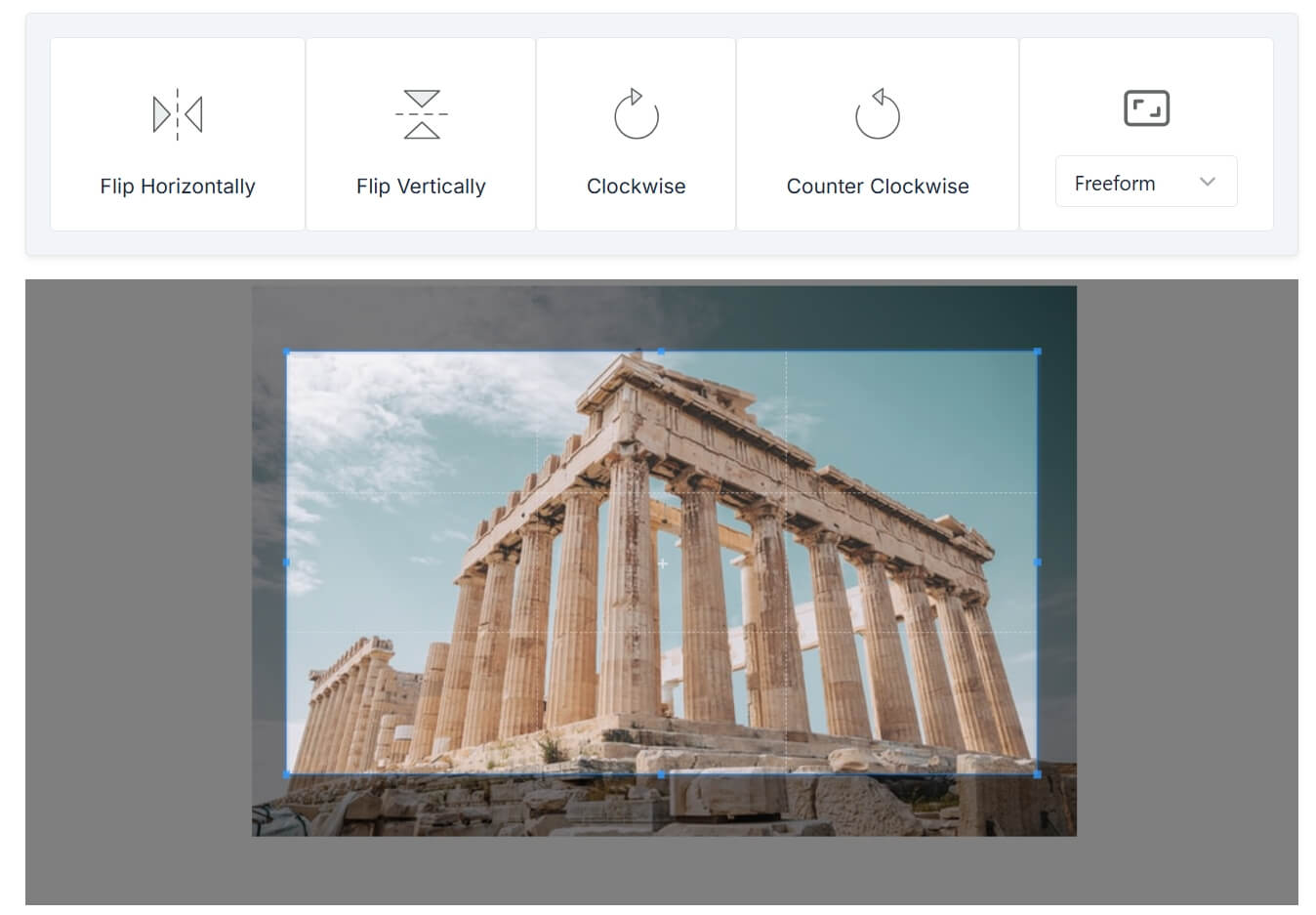Como Usar a Ferramenta de Redimensionamento de Imagens para Edição Rápida e Fácil de Imagens
Um Guia Passo a Passo para Virar, Redimensionar, Escalar e Salvar Imagens em Diversos Formatos.
Redimensionar uma imagem em diferentes tamanhos é uma tarefa comum. É útil para design gráfico, desenvolvimento web e projetos criativos. Você pode dividir uma imagem para colagens fotográficas, grades de mídia social ou impressão. As ferramentas online tornam esse processo rápido e fácil. Este guia explica como redimensionar imagens para tamanhos 16:9, 4:3 ou maiores.
A Ferramenta de Redimensionamento de Imagens é uma aplicação poderosa, mas fácil de usar, projetada para ajudar os usuários a editar e manipular imagens rapidamente. Com recursos que incluem viragem, redimensionamento, escalonamento e salvamento em formatos, essa ferramenta pode ser usada para uma variedade de tarefas, como preparar imagens para mídias sociais, design de sites ou projetos pessoais.
Principais Características
Viragem de Imagem
- Viragem Horizontal: Vira a imagem ao longo do eixo horizontal, criando um efeito espelho. Isso é ideal para criar designs simétricos ou corrigir orientações de imagens.
- Viragem Vertical: Vira a imagem ao longo do eixo vertical, frequentemente usada para produzir imagens espelhadas ou efeitos criativos.
- Rotação Horária: Gira a imagem 90 graus no sentido horário. Este recurso é útil para corrigir a orientação de imagens em paisagem ou retrato.
- Rotação Anti-Horária: Gira a imagem 90 graus no sentido anti-horário, perfeito para imagens que precisam ser viradas na direção oposta.
Opções de Redimensionamento
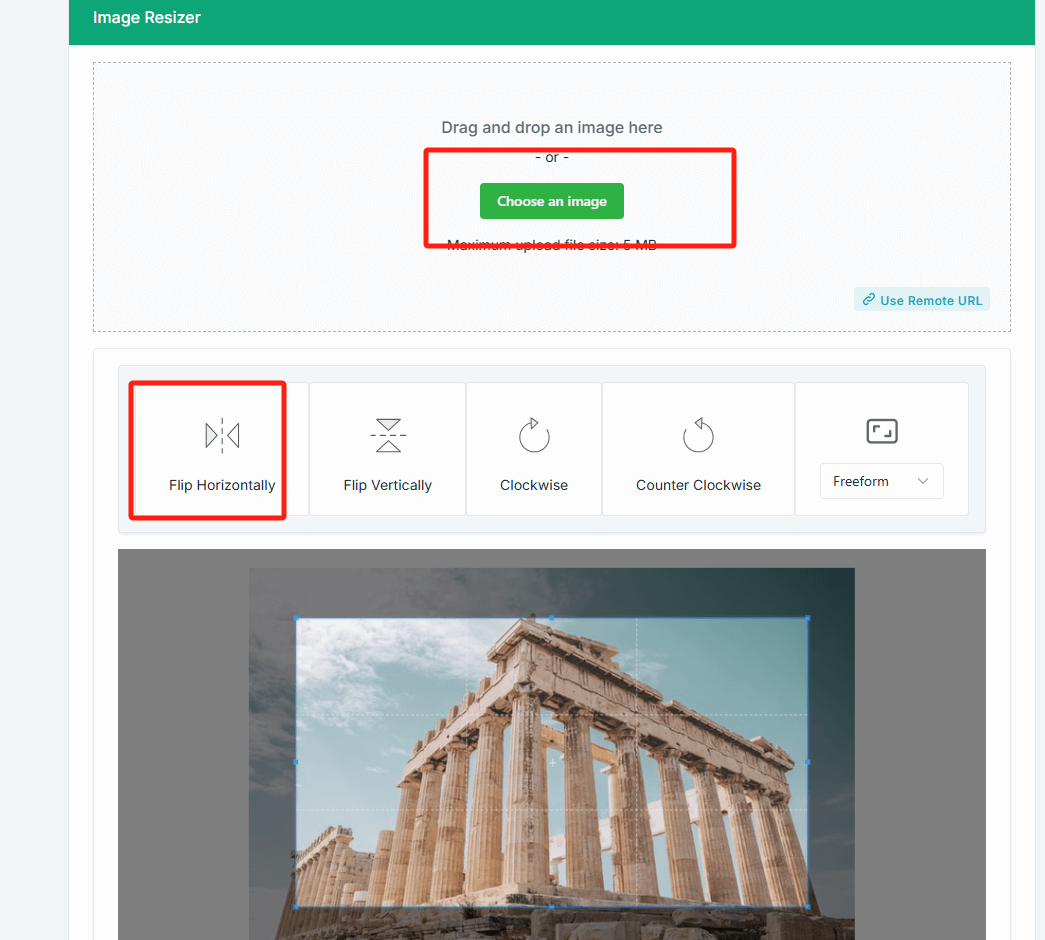
Proporções de Aspecto Predefinidas: Redimensione a imagem para proporções de aspecto comuns:
- 16:9: Ideal para telas HD, miniaturas do YouTube ou vídeos.
- 4:3: Frequentemente usado para telas de TV tradicionais ou formatos mais antigos.
- 1:1: Perfeito para posts no Instagram e displays em formato quadrado.
- 2:3: Comum para impressões fotográficas ou exibição em tela cheia.
- Tamanho Aleatório: Esta opção redimensiona a imagem aleatoriamente, ideal para projetos que exigem uma variedade de dimensões de imagem.
Escalonamento
- Ampliação: Especifique um fator de ampliação para escalar a imagem por uma certa porcentagem (por exemplo, dobrar ou triplicar o tamanho), mantendo a proporção original da imagem.
Salvamento de Formato de Arquivo
Após editar a imagem, os usuários podem salvá-la em vários formatos, como JPEG, PNG, GIF, BMP e outros, dependendo do caso de uso e da preferência de qualidade.
Por que Redimensionar uma Imagem?
Redimensionar imagens tem muitos cenários de uso:
- Gestão de Mídias Sociais: Redimensione rapidamente imagens para ajustar às dimensões exigidas para plataformas sociais como Instagram, Facebook ou Twitter. Vire e gire imagens para uma apresentação única e envolvente.
- Design e Desenvolvimento Web: Redimensione imagens para se ajustar aos layouts específicos de páginas da web, seja para banners, cabeçalhos ou miniaturas. As opções de proporção de aspecto flexíveis da ferramenta tornam fácil ajustar diferentes tamanhos de tela.
- Marketing e Publicidade: Ajuste as imagens para anúncios online, materiais impressos ou conteúdo promocional. Use os recursos de viragem ou redimensionamento para criar visuais dinâmicos que se destacam.
- Projetos Pessoais e Arte: Crie obras de arte personalizadas, edições fotográficas ou peças de design. Use os recursos de viragem e redimensionamento para experimentar com diferentes efeitos e formatos.
Guia Passo a Passo
- Iniciar a Ferramenta
Abra a Ferramenta de Processamento de Imagens e selecione a imagem que você deseja editar.
- Virar a Imagem
- Para virar a imagem horizontalmente, clique no botão "Virar Horizontal".
- Para virar a imagem verticalmente, clique no botão "Virar Vertical".
- Para girar a imagem no sentido horário, clique no botão "Girar Horário".
- Para girar a imagem no sentido anti-horário, clique no botão "Girar Anti-Horário".
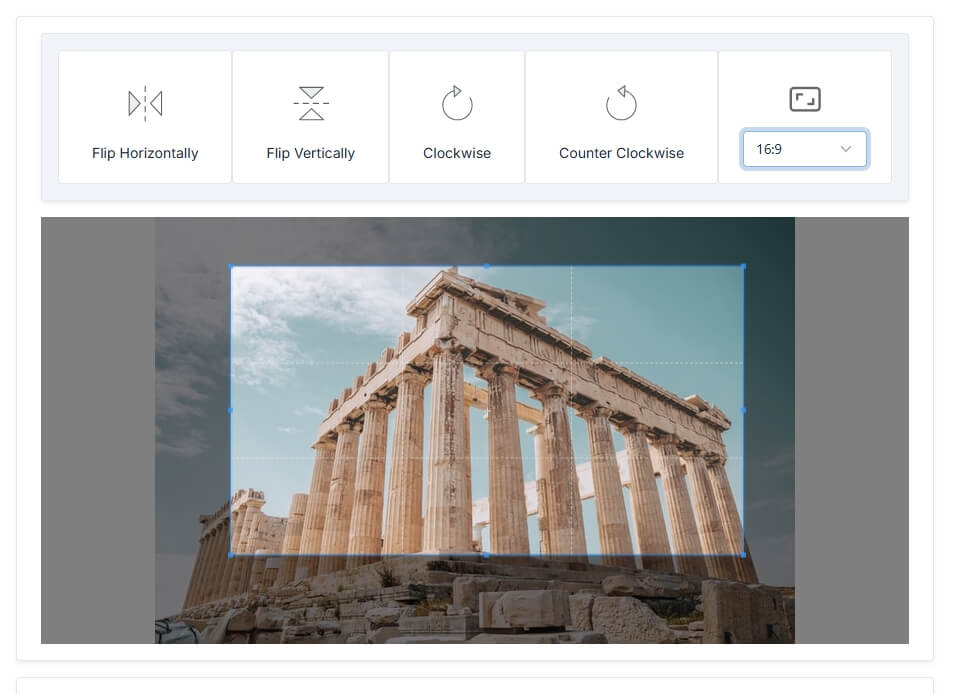
- Redimensionar a Imagem
Para redimensionar a imagem para uma proporção de aspecto predefinida, selecione uma das seguintes opções:
- 16:9
- 4:3
- 1:1
- 2:3 Para um tamanho aleatório, selecione simplesmente a opção "Tamanho Aleatório" e a ferramenta ajustará automaticamente as dimensões da imagem.
- Configurar a Ampliação
Para escalar a imagem, insira o fator de ampliação desejado (por exemplo, 2x ou 3x) no campo "Ampliação". Isso aumentará o tamanho da imagem proporcionalmente.
- Salvar a Imagem e Baixar a Imagem
Após fazer as alterações desejadas, clique no botão "Salvar". Escolha o formato do arquivo (por exemplo, JPEG, PNG, GIF, BMP) e especifique o local para salvar o arquivo. Digite um nome para o arquivo de imagem e clique em "Salvar" para concluir o processo.
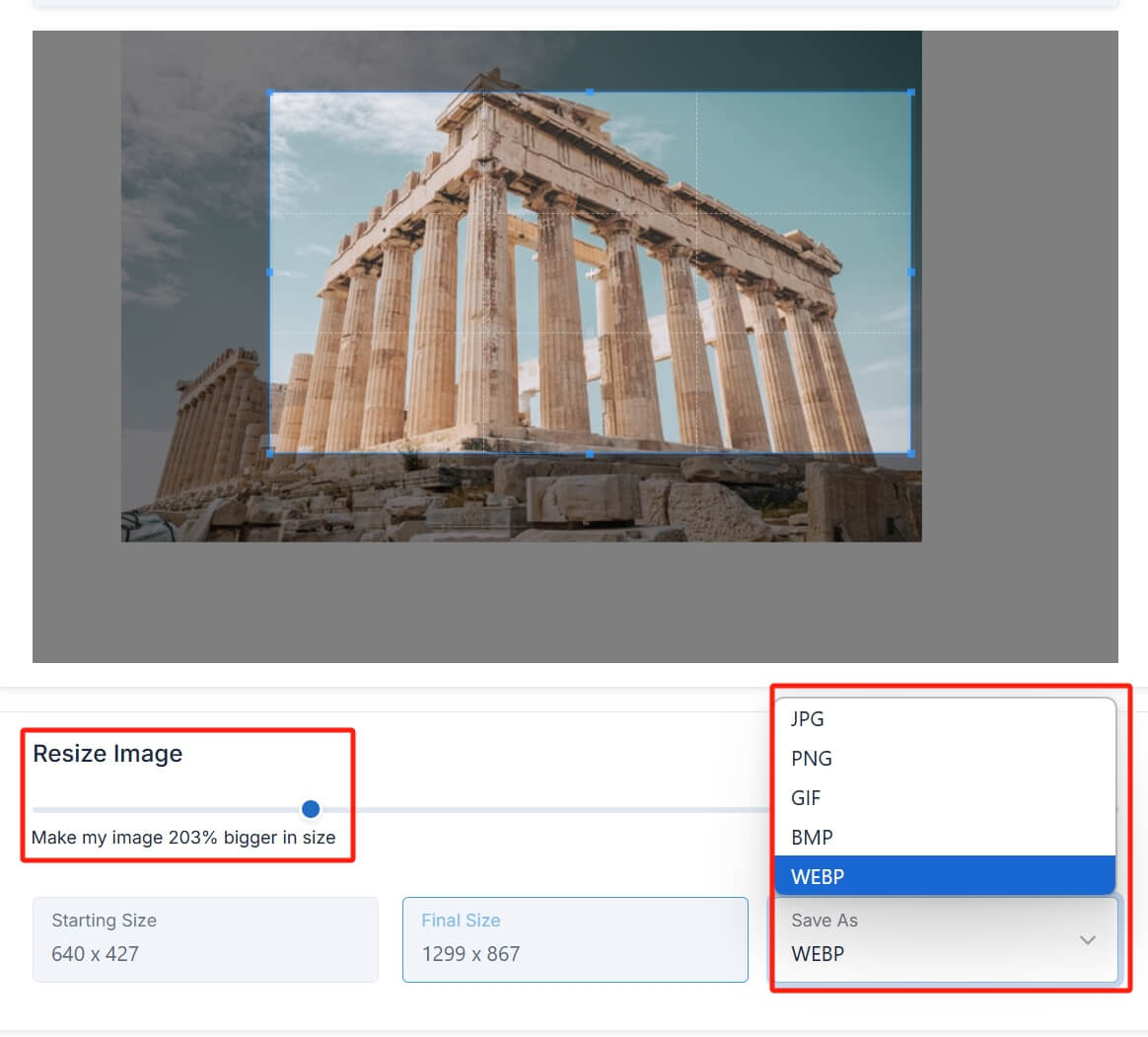
Dicas e Considerações
- Perda de Qualidade: Fique atento ao ampliar imagens, pois um aumento excessivo pode levar à perda de qualidade da imagem. Sempre comece com uma imagem original de alta resolução para melhores resultados.
- Formato de Arquivo: JPEG é ideal para fotografias e imagens com muitas cores, enquanto PNG é melhor para imagens com transparência. Escolha o formato com base nas suas necessidades específicas.
- Consciência do Proporção de Aspecto: Ao redimensionar imagens, certifique-se de que a proporção de aspecto corresponda à plataforma ou às especificações de design com as quais você está trabalhando para evitar distorções.
Com esses recursos fáceis de usar, a Ferramenta de Redimensionamento de Imagens torna simples manipular e aprimorar suas imagens para atender às suas necessidades criativas.